Anuncio
¿Necesita comparar dos archivos de Microsoft Excel? Aquí hay dos maneras fáciles de hacerlo.
Hay muchas razones por las que es posible que deba tomar un documento de Excel y compararlo con otro. Esto puede ser un tarea que consume mucho tiempo eso requiere mucha concentración, pero hay formas de hacerlo más fácil para usted.
Ya sea que solo necesite mirar de cerca manualmente, o si desea que Excel hacer algo de trabajo pesado 3 fórmulas locas de Excel que hacen cosas increíblesLas fórmulas de Excel tienen una herramienta poderosa en formato condicional. Este artículo cubre tres formas de aumentar la productividad con MS Excel. Lee mas en su nombre, aquí hay dos métodos sencillos para comparar varias hojas.
Cómo comparar archivos de Excel
Excel facilita a los usuarios colocar dos versiones de un documento en la pantalla a la vez, para establecer rápidamente las diferencias entre ellos:
- Primero, abra los libros de trabajo que necesita comparar.
- Navegar a Ver> Ventana> Ver lado a lado.
Comparación de archivos de Excel por ojo
Para comenzar, abra Excel y cualquier libro de trabajo que desee comparar. Podemos usar la misma técnica para comparar hojas que están en el mismo documento 3 consejos para principiantes para administrar hojas de trabajo en ExcelLas hojas de trabajo son la esencia central de Excel. Aquí hay algunos consejos que lo ayudarán a mantenerse organizado y productivo. Lee mas o archivos completamente diferentes.
Si más de una hoja proviene del mismo libro de trabajo, deberá separarlo de antemano. Para hacerlo, navegue hasta Ver> Ventana> Nueva ventana.
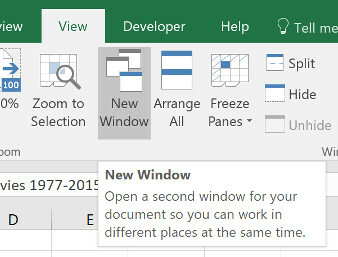
Esto no separará las hojas individuales de forma permanente, simplemente abre una nueva instancia de su documento.
A continuación, dirígete a Ver pestaña y encontrar Ver lado a lado en el Ventana sección.
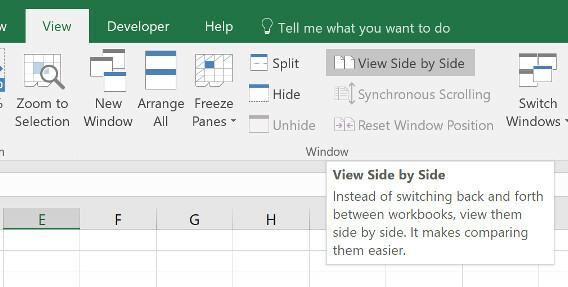
Este menú enumerará todas las hojas de cálculo que están abiertas actualmente. Si solo tiene dos abiertos, se seleccionarán automáticamente.
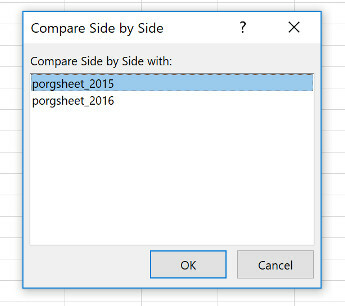
Haga su selección y haga clic Okay. Verá que ambas hojas de cálculo aparecen en la pantalla.
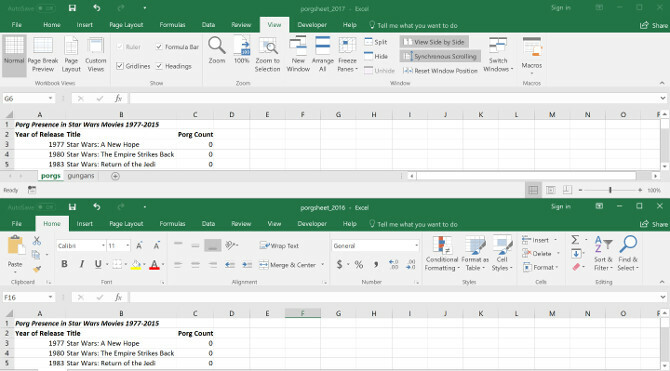
Si es más conveniente, puede usar el Arreglar todo botón para cambiar entre una configuración vertical y una horizontal.
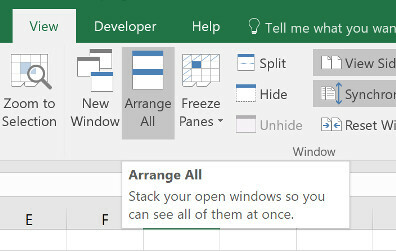
Una opción importante a tener en cuenta es la Desplazamiento sincrónico palanca.
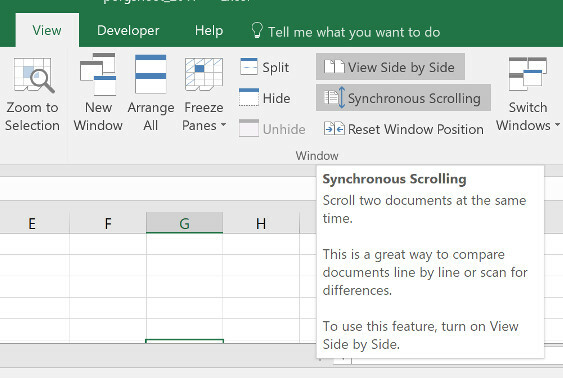
Si activa esta opción, se asegurará de que cuando se desplaza una ventana, la otra se mueva sincronizada. Esto es esencial si eres trabajando con una hoja de cálculo grande Cómo dividir una enorme hoja de cálculo CSV Excel en archivos separadosUna de las deficiencias de Microsoft Excel es el tamaño limitado de una hoja de cálculo. Si necesita hacer que su archivo Excel sea más pequeño o dividir un archivo CSV grande, ¡siga leyendo! Lee mas y desea continuar comprobando uno contra el otro. Si las dos hojas se desalinean por algún motivo, simplemente haga clic en Restablecer posición de ventana.
Comparación de archivos de Excel con formato condicional
En muchos casos, la mejor manera de comparar dos hojas de cálculo podría ser simplemente poner ambas en pantalla a la vez. Sin embargo, es posible automatizar un poco el proceso.
Utilizando formato condicional Formato automático de datos en hojas de cálculo de Excel con formato condicionalLa función de formato condicional de Excel le permite formatear celdas individuales en una hoja de cálculo de Excel en función de su valor. Le mostramos cómo usar esto para varias tareas cotidianas. Lee mas , podemos hacer que Excel verifique cualquier discrepancia entre dos hojas. Esto puede ahorrar mucho tiempo si todo lo que necesita encontrar son las diferencias entre una versión y otra.
Para este método, tendremos que asegurarnos de que las dos hojas con las que estamos trabajando sean parte del mismo libro. Para hacerlo, haga clic con el botón derecho en el nombre de la hoja que desea transferir y seleccione Mover o copiar.
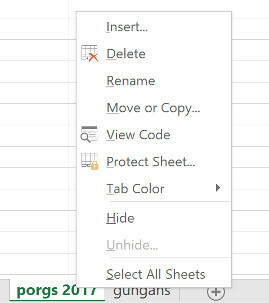
Aquí, puede usar el menú desplegable para decidir en qué documento se insertará.
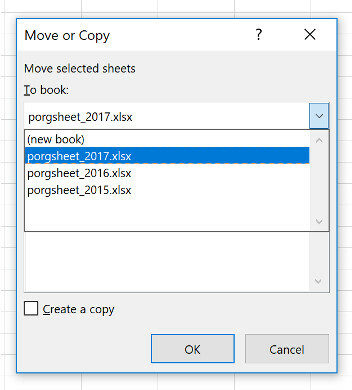
Seleccione todas las celdas que se rellenan en la hoja donde desea que se resalten las diferencias. Una forma rápida de hacer esto es haciendo clic en la celda en la esquina superior izquierda y luego usando el atajo 3 atajos de Excel esenciales para ahorrar tiempo que debe saberExcel puede ser un dolor de cabeza para los no iniciados, pero con estos atajos en la mano, ¡se ahorrará un montón de tiempo en el futuro! Lee mas Ctrl + Shift + Fin.
Navegar a Inicio> Estilos> Formato condicional> Nueva regla.
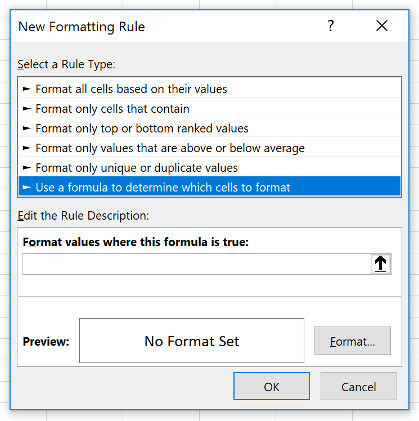
Seleccione Use una fórmula para determinar qué celdas formatear e ingrese lo siguiente:
= A1 <> nombre de hoja! A1Solo recuerde subescribir "sheet_name" para cualquiera que sea el nombre de la otra hoja. Todo lo que esta fórmula está haciendo es verificar cuándo una celda en una hoja no coincide exactamente con la celda correspondiente en la otra hoja, y marcar cada instancia.
Luego, haga clic Formato y elija cómo desea resaltar cualquier discrepancia. He elegido un relleno rojo estándar. Luego, haga clic Okay.
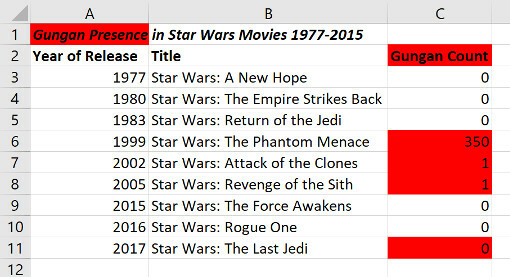
Arriba, puedes ver los resultados. Las celdas que contienen un cambio se han resaltado en rojo, lo que facilita y agiliza la comparación de las dos hojas.
Deje que Excel haga el trabajo duro
La técnica anterior demuestra una forma en que puede dejar que Excel maneje algunos trabajos gruñones. Incluso si presta mucha atención, existe la posibilidad de que se pierda un cambio si realiza esa tarea manualmente. Gracias al formato condicional, puede asegurarse de que nada se deslice por la red.
Excel es bueno en trabajos monótonos y orientados a los detalles. Una vez que comprenda sus capacidades, a menudo puede ahorrarse algo de tiempo y esfuerzo utilizando una técnica como el formato condicional y un poco de ingenio.
Cuando necesite hacer más que comparar documentos, pero encuentre valores específicos, debe familiarizarse con Función vlookup de Excel 4 funciones de búsqueda de Excel para buscar hojas de cálculo de manera eficienteBuscar una gran hoja de cálculo de Excel no siempre es fácil. Use fórmulas de búsqueda para ahorrar tiempo y buscar hojas de cálculo de manera eficiente. Lee mas . Para una forma diferente de hacer esto, intente comparar archivos con Notepad ++ Cómo hacer que Notepad ++ compare dos archivos con un complementoNotepad ++ está repleto de características. El complemento Comparar es otro gran complemento si desea comparar dos archivos fácilmente. Lee mas en su lugar o echa un vistazo estas herramientas de comparación de archivos Mac.
Escritor inglés actualmente radicado en los Estados Unidos. Búscame en Twitter a través de @radjonze.

